如何在 Mac 或 PC 上進行 Whatsapp 桌面視頻通話?
毫無疑問,Whatsapp 是目前最受歡迎的消息應用程序。 每天有數十億用戶使用它來發送短信和製作 視頻通話 與他們的朋友/家人。 事實上,Whatsapp 的視頻通話功能非常有用,人們甚至都懶得去尋找其他可用的選項。
但是,如果您打算在 PC/筆記本電腦上使用該應用程序,您會驚訝地發現它不允許您進行視頻通話。 聽起來很不幸,您只能使用 Whatsapp 桌面應用程序發送短信。 好消息是,有一些變通方法可以解決這種情況並進行 Whatsapp 桌面視頻通話. 在本指南中,我們將向您介紹這些技巧,這樣您就不必去尋找手機進行 Whatsapp 視頻通話。
第 1 部分:如何在 Mac 上進行 Whatsapp 視頻通話?
在 Mac 上進行 Whatsapp 視頻通話的最便捷方式是使用模擬器,該模擬器可讓您在 PC 上複製智能手機的環境。 對於 macOS,您可以使用 Bluestacks Emulator 來完成這項工作。 它是一個 Android 模擬器,可幫助您在 PC 上運行單獨的虛擬 Android 設備。 這意味著您可以從 Google Play 商店安裝 Whatsapp 並使用其視頻通話功能,就像在 Android 智能手機上一樣。
這是使用 Bluestacks 在 Mac 上模擬 Android 操作系統並在 Whatsapp 上進行視頻通話的分步過程。
步驟1 – 去官方 Bluestacks 網站 並下載其 Mac 版本。 運行安裝程序並按照屏幕上的說明在 macOS 上安裝模擬器。
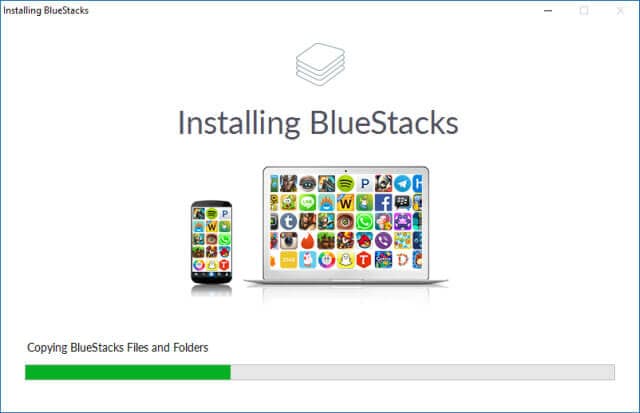
步驟2 – 安裝過程完成後,系統會要求您設置 Google 帳戶。 您可以使用現有帳戶,也可以從頭開始創建一個新帳戶。
步驟3 – 現在,系統將提示您進入 Bluestacks 主屏幕。 在這裡單擊 Google Play 商店圖標並蒐索 Whatsapp。 單擊“安裝”按鈕以在您的模擬機器上安裝該應用程序。
步驟4 – 啟動 Whatsapp 並按照專用步驟註冊您的帳戶。
步驟5 – 而已; 您將能夠在您的 Mac 上運行 Whatsapp 的移動版本。 點擊聯繫人,然後單擊“視頻通話”圖標即可立即進行視頻通話。
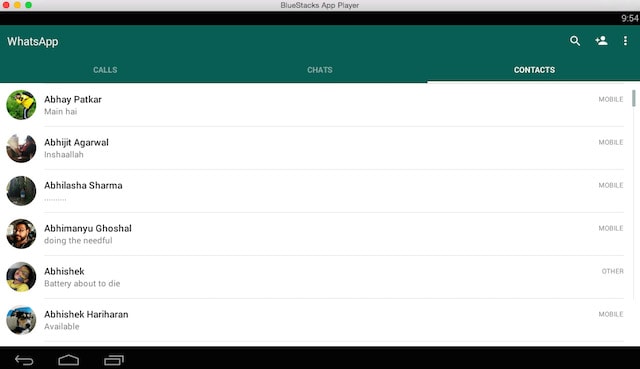
就像 Bluestack 允許用戶模擬 Android 一樣,您可以使用其他幾個模擬器在 macOS 上模擬 iOS。 但是,這些 iOS 模擬器缺乏功能,如果您想在 Mac 上進行 Whatsapp 視頻通話,可能不是最佳選擇。
第 2 部分:如何在 PC 上進行 Whatsapp 視頻通話?
如果您是 Windows 用戶,您可以再次使用 Bluestacks 在您的 PC 上模擬 Android 機器並輕鬆運行 Whatsapp。 但是,還有其他幾個 Windows 模擬器比 Bluestacks 更可靠。 在測試了不同的工具後,我們發現 LD播放器 是適用於 Windows 的最流暢和最快的 Android 模擬器。 雖然大多數用戶使用 LD Player 玩遊戲,但您也可以使用它在計算機上進行 Whatsapp 視頻通話。 對於已經使用過 Bluestacks 並希望切換到更輕量級的 PC 安卓模擬器的用戶,LD Player 將是一個合適的選擇。
如果您是其中之一,請安裝 LD Player 並按照以下說明在 PC/筆記本電腦上進行 Whatsapp 視頻通話。
步驟1 – 成功安裝 LD Player 後,啟動應用程序並按照與設置全新 Android 智能手機相同的步驟進行設置。
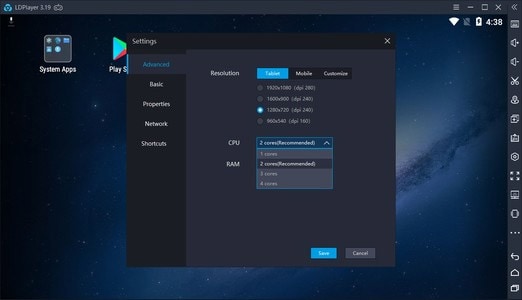
步驟2 – 從其主屏幕啟動 Google Play 商店並安裝 Whatsapp。
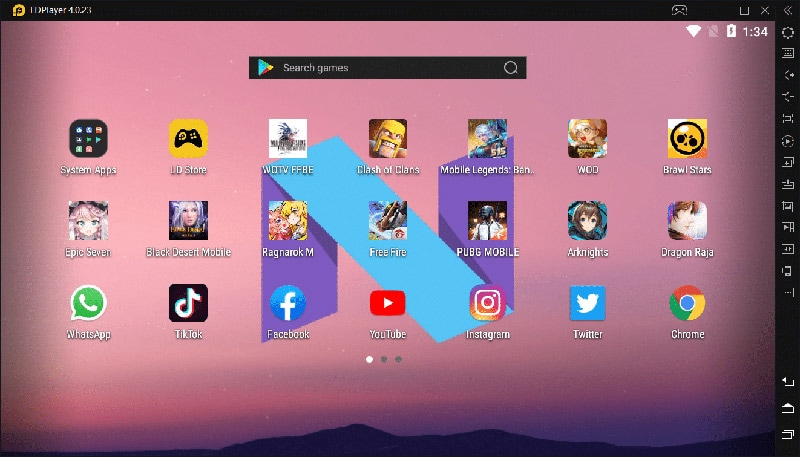
步驟3 – 再次,使用您註冊的手機號碼設置 Whatsapp 並打開特定對話。 只需單擊“視頻”圖標即可在 Windows PC 上啟動您的 Whatsapp 視頻。
因此,這就是您可以在計算機上進行 Whatsapp 視頻通話並在進行重要對話時節省時間的方法。
第 3 部分:在 PC 上恢復 Whatsapp 數據的提示
當我們討論這個話題時,讓我們也討論一下如何在 PC 上恢復 Whatsapp 數據。 在很多情況下,人們要么希望將他們的 Whatsapp 備份安全地存儲在他們的計算機上,要么將其恢復到不同的設備上。 當然,由於沒有直接的方法可以在 PC 上恢復 Whatsapp 數據,這意味著您需要專門的軟件來完成這項工作。
根據我們的經驗,我們建議使用 DrFoneTool – Whatsapp 傳輸 (iOS). 這是一款專業的 Whatsapp 數據傳輸工具,可幫助您將所有 Whatsapp 聊天從 iPhone 遷移到 Android,反之亦然。
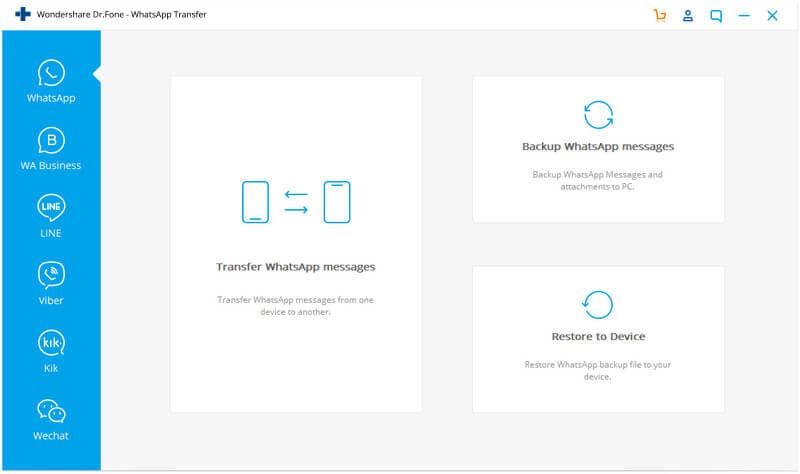
該軟件還帶有專用的“備份和恢復”功能,可用於備份 PC 上的所有 Whatsapp 數據。 對於只想備份他們的 Whatsapp 數據並且不想經歷將整個智能手機備份到 iCloud/Google Drive 的麻煩的人來說,這是一個非常有用的功能。
主要特點:
讓我們向您介紹 DrFoneTool – Whatsapp Transfer (iOS) 的一些關鍵功能,使其成為在 PC 上備份和恢復 Whatsapp 的可靠工具。
- 將您的 Whatsapp 聊天從 iPhone 轉移到 Android。
- 一鍵備份和恢復 Whatsapp 數據。
- 您還可以使用該軟件備份其他消息平台,如 KIK/Line/WeChat 等。
因此,無論您是打算更換智能手機還是只是保護您的 Whatsapp 數據,請務必使用 DrFoneTool – Whatsapp Transfer (iOS)。
結論
即使 Whatsapp 的官方桌面應用程序甚至瀏覽器版本都不允許用戶進行視頻通話,但使用模擬器可以幫助您輕鬆完成工作。 只需安裝上述任何 Android 模擬器,然後直接從您的 PC 進行 Whatsapp 桌面視頻通話。